Halo Sobat! Pernahkah kamu merasa frustrasi saat mencoba mengatur spasi di Word pada perangkat Android? Atau mungkin kamu baru saja menyelesaikan dokumen penting, hanya untuk menyadari bahwa spasi antar baris dan paragrafnya belum sempurna?
Tenang, Sobat, kamu tidak sendirian! Dalam era digital saat ini, di mana smartphone menjadi alat utama dalam kegiatan sehari-hari, termasuk menulis dan mengedit dokumen, memahami cara mengatur spasi di Word Android adalah skill yang penting untuk dimiliki.
Artikel ini dirancang untuk memberimu panduan lengkap tentang cara mengatur spasi di Word Android, lengkap dengan tips dan trik yang akan membuat dokumenmu tidak hanya lebih rapi dan profesional, tetapi juga nyaman dibaca. Mari kita mulai petualangan ini dengan memastikan setiap spasi di dokumen Word-mu teratur dengan sempurna!
Mengatur spasi dalam dokumen Word di Android penting untuk membuat dokumenmu terlihat rapi dan profesional. Tidak hanya itu, spasi yang tepat juga meningkatkan keterbacaan dokumenmu. Nah, berikut adalah beberapa cara yang bisa kamu lakukan untuk mengatur spasi di Word Android.
Sebelum kamu memulai, ada baiknya kamu download terlabih dahulu aplikasi Word untuk Android di link yang tersedia di bawah ini.
Mengatur Spasi Baris
- Buka Aplikasi Word: Pertama, pastikan kamu menggunakan versi terbaru dari aplikasi Word di Android.
- Pilih Dokumen: Kamu bisa membuat dokumen baru atau membuka yang sudah ada.
- Pilih Teks: Kemudian, pilih teks yang ingin kamu ubah spasi barisnya.
- Buka Menu Format: Ketuk ikon A untuk mengakses opsi format teks (Lihat pada gambar di bawah).
- Pilih Paragraph Formatting: Di sini kamu akan menemukan opsi untuk mengatur spasi baris.
- Pilih Line Spacing: Kamu bisa memilih spasi sesuai keinginan, seperti 1.0, 1.15, 1.5, dan seterusnya.
- Terapkan Perubahan: Setelah memilih, spasi baris pada teksmu akan langsung berubah.
Untuk memperjelas cara-cara di atas, sobat bisa melihat gambarnya di bawah ini dan sesuaikan dengan nomor urutannya.
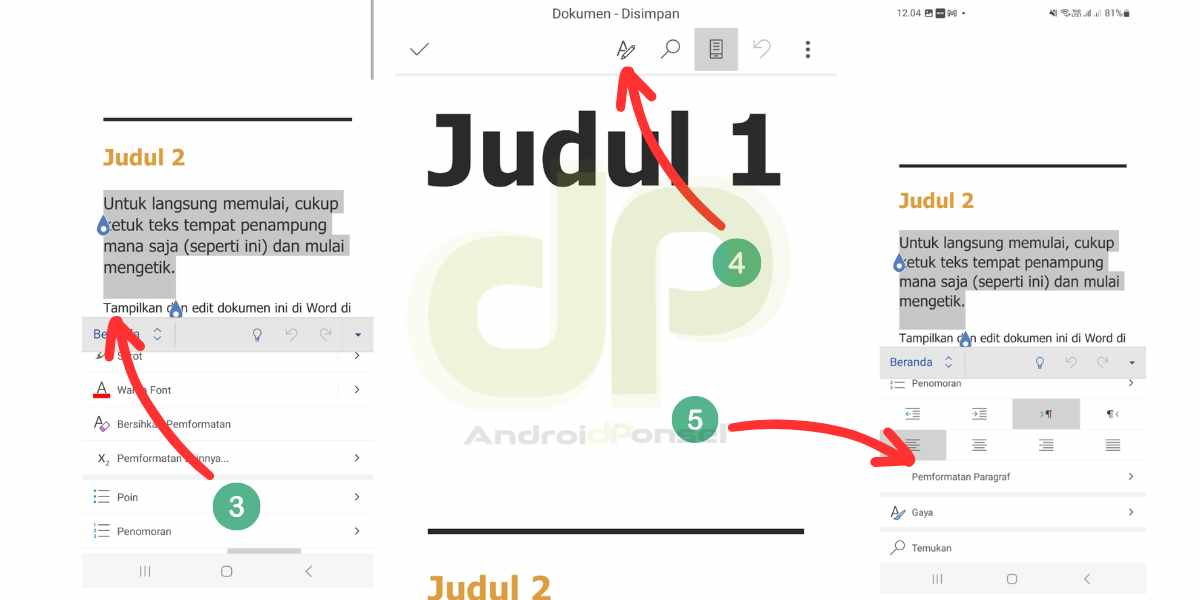
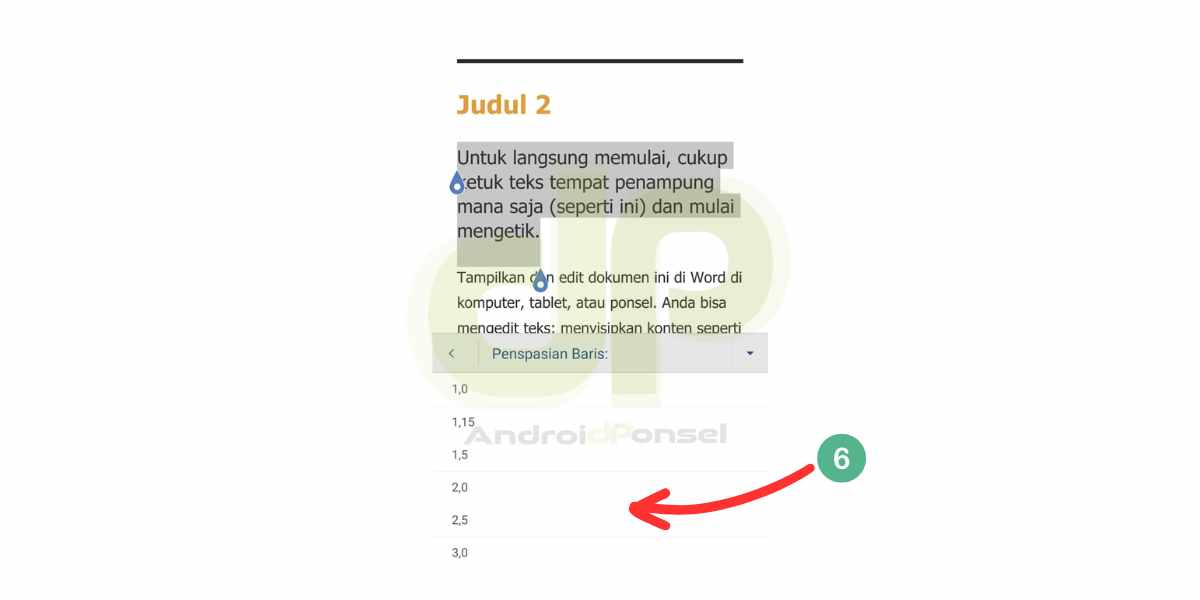
Mengatur Spasi Paragraf
Langkah-langkahnya hampir sama dengan mengatur spasi baris yang sudah dijabarkan di atas, tetapi pada menu Paragraph Formatting, pilih opsi “Spacing and Margins” untuk mengatur spasi sebelum dan sesudah paragraf, atau sobat bisa menggunakan menu “Hapus spasi sebelum paragraf” atau Hapus Spasi Sesudah Paragraf” di menu yang sama.
Mengatur Spasi Antar Huruf
- Pilih Kata atau Kalimat: Setelah membuka dokumen, pilih kata atau kalimat yang ingin diatur spasi antar hurufnya.
- Buka Menu Pengaturan: Ketuk ikon “Rumus” di bagian atas.
- Pilih Spasi Antar Huruf: Kamu akan menemukan beberapa pilihan spasi.
- Terapkan Perubahan: Spasi antar huruf akan langsung berubah setelah kamu memilih opsi yang diinginkan.
Tips Tambahan
- Menggunakan Tabel: Untuk spasi yang lebih terstruktur, kamu bisa menggunakan tabel dan mengatur spasi di dalamnya.
- Menggunakan Gaya atau Templat Spasi: Word Android menyediakan berbagai gaya atau templat spasi untuk mempermudahmu.
- Mengatur Spasi Tunggal atau Ganda: Pilih opsi ini di menu spasi untuk mengatur spasi antar kata.
Kesimpulan
Itulah beberapa cara mudah mengatur spasi di Word Android. Dengan mengikuti langkah-langkah di atas, dokumenmu akan terlihat lebih rapi dan profesional. Spasi yang tepat juga membuat dokumenmu lebih mudah dibaca. Jadi, jangan ragu untuk mencoba cara-cara ini, ya, Sobat!
Nah, Sobat, itulah informasi tentang cara mengatur spasi di Word Android. Semoga artikel ini bermanfaat dan membantu kamu dalam mengatur dokumen Word di perangkat Android. Jika kamu punya pertanyaan atau tips lain seputar Word atau teknologi, jangan sungkan untuk berbagi di kolom komentar, ya! Selamat mencoba dan semoga sukses!










Leave a Comment